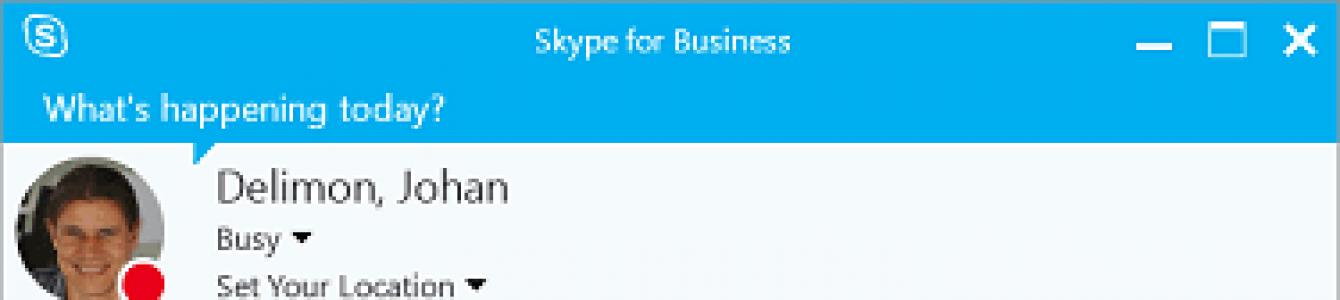Некоторое время назад Microsoft запустила службу Skype for Business, которая заменила Microsoft Lync. Skype для бизнеса сочетает в себе знакомый интерфейс и способ работы Skype с характерной для Microsoft Lync корпоративной безопасностью, совместимостью и контролем.
Однако, несмотря на сходство, Skype и Skype for Business являются практически разными приложениями, которые требуют отдельных учетных записей, но поначалу название нового сервиса ввело в заблуждение многих пользователей, которые думали о нем, как об обновленной версии Skype.
Теперь уже все встало на свои места, но если вы все еще в замешательстве и не уверены, в чем сходства и различия между Skype и Skype for Business, тогда информация в этой заметке будет вам полезна. После прочтения вы будете знать о Skype for Business все то, что вам нужно знать.
Возможность проведения бесед между сотнями людей одновременно
Стандартный клиент Skype в настоящее время ограничивает проведение конференций до 25 человек. Skype for Business поднимает этот предел до 250, что делает его гораздо более подходящим для крупномасштабных презентаций. Участникам встреч в Skype или Skype для бизнеса не обязательно присоединяться к ним с помощью клиента Skype, это можно сделать со стационарного или мобильного телефона, но это дополнительные расходы.
Удобная интеграция с приложениями Office
Skype for Business интегрируется непосредственно в Microsoft Office 365. По существу это означает, что пользователь может использовать Outlook непосредственно с чатом, видеозвонками, конференц-звонками и многими другими функциями, которые предлагает Skype for Business. Например, достаточно просто нажать на контакт, чтобы начать с ним разговор или назначить встречу. Преимуществами этой интеграции можно воспользоваться и в других приложениях Office 365. В частности, начать конференцию и позволить другим пользователям видеть свой экран можно не выходя из PowerPoint или Excel.

Безопасность
Весь трафик через Skype (как Skype, так и Skype for Business) шифруется с помощью алгоритма AES. Однако Skype for Business применяет более сильные методы аутентификации, которые обеспечивают больше контроля над учетной записью и доступом к ней.
Конференц-зал
В тех случаях, когда два удаленных офиса хотят общаться друг с другом через видеосвязь, Skype for Business является очень хорошим выбором. Новая функция Skype Room Systems позволяет использовать Skype с камерами, мониторами и аудио оборудованием от Polycom, в то время как Microsoft Surface Hub может использоваться в качестве цифровой онлайн-доски. Skype for Business также интегрируется с рядом PBX-систем корпоративного класса, обеспечивая тем самым удобный способ связи через VOIP-телефоны.
Цена
Skype доступен бесплатно, но Skype for Business это платная услуга, которая имеет два основных плана. План «Online 1» обойдется вам в 100 рублей за пользователя в месяц (подписка на год), но он охватывает только основные функции. По сути «Online 1» даст вам очень мало по сравнению со стандартным Скайпом. Но можно получить значительно больше, в том числе видео высокой четкости в групповых конференциях, возможность присоединяться к встречам через веб-браузер и совместное использование рабочего стола, если выбрать план «Online 2» за 275 рублей в месяц.
Отличного Вам дня!
Skype for Business - это новая служба от компании «Майкрософт» для общения сотен людей одновременно в видео-режиме; MSI - client. Но не путайте: Скайп - это совершенно другая программа, предшественником «Скайп Business Edition» является Microsoft Lync.
Что это такое
«Skype для бизнеса» - отличное решение для тех, кто хочет сделать конференцию в онлайн-режиме с участием сотен людей одновременно. Кроме этого, отличительными особенностями данного программного продукта являются:
- Сохранение корпоративной безопасности.
- Всем известный по программе Скайп интерфейс.
- Явные качественные отличия от Skype в выполняемых функциях.
- Проведение конференций на 250 человек.
- Возможность привязки к другим программам из «Офис 365», например, к Outlook.
- При работе с другими приложениями, например, Excel или Power Point, не нужно прекращать работу ни одного из них, чтобы пообщаться в Скайпе. То же самое относится и к демонстрации своего экрана и работы этих программ во время совершения видеозвонка.
Подробнее о преимуществах
Безопасность
«Skype для бизнеса» имеет ряд существенных преимуществ, одно из самых главных - безопасность. Что компания Microsoft делает для обеспечения безопасности своих пользователей, а именно тех, кто приобрел Microsoft Skype for Business? Судя по описаниям данного программного продукта - все возможное.
Во время связи между любым допустимым количеством участников происходит шифрование всей информации, поступающей от каждой из сторон. Для этого используется так называемое AES-шифрование. Кроме этого, сильные методы по аутентификации пользователей позволяют еще больше обезопасить всех участников.
Конференция
Возможности программы «Скайп для бизнеса» расширены в области массовости одновременных многосторонних онлайн-трансляций. В данной версии (в отличие от классического Скайпа, отличающегося кардинально и распространяющегося бесплатно) можно приглашать на видео-конференцию до двухсот пятидесяти человек. Это очень удобно как для отдельных организаций, ведущих переговоры по интернету в режиме онлайн, так и для больших корпораций, которые собирают внутриорганизационные собрания с большим количеством участников.

В данном софте присутствуют новые функции. Вот, например, «Skype Room Systems» нужна для использования разнообразного оборудования, которое помогает достичь определенных целей такого общения, то есть помогает совместить множество устройств (в том числе оборудование от компании Polycom) в один специальный мессенджер.
Если вам нужна цифровая онлайн-доска, для этих целей можно использовать Microsoft Surface Hub - еще один пример полезной новой функции, имеющейся в описываемом программном продукте. Также «Скайп для бизнеса» используют там, где необходимо применение PBX-систем для корпораций и других пользователей VOIP-телефонов.
Стоимость специальной программы
Стоимость колеблется в зависимости от курса доллара относительно рубля. Получается в среднем около ста российских рублей в месяц для каждого пользователя (это приблизительная цена, в долларовом эквиваленте она составляет две единицы). Такую цену имеет, например, план первый, называемый «Онлайн 1». Второй предлагаемый тарифный план содержит больше услуг, разница в цене существенная - в 2,7 раза дороже. Зато четкость и большое качество связи обеспечено!
Удобная удаленность
Если ваши сотрудники находятся вне централизованного офиса, не нужно будет платить за аренду, ведь общение и переговоры будут совершаться в режиме онлайн, приблизительно как в Скайпе, только с большим количеством участников. Кроме этого, не потребуется оплачивать труд технического персонала, обслуживающего оборудование и программное обеспечение, а также искать своих удаленных работников для переговоров можно через почту Аутлук.
Как скачать и установить?
Чтобы воспользоваться программой Microsoft Skype for Business, нужно скачать файл с официального сайта компании Майкрософт в своем портале (это возможно при использовании вашей компанией пакета «Офис 365» и программ, входящих в него; в частности, необходимо предварительно проверить лицензирование, то есть наличие купленной лицензии для данного программного продукта). Вариант альтернативной закачки, вроде Torrent, получится использовать только при скачивании файла с неофициального источника.
Установка и настройка производится следующим образом:
1.Зайдите в вашем браузере на сайт https://portal.office.com/.
2.Зайдите в раздел «Office 365».
3.В верхней части страницы найдите изображение маленькой шестеренки. Это настройки. Войдите в них.
4.Вы увидите страничку настроек. Выберите в разделе «Программное обеспечение» пункт «Установка программного обеспечения и управление им».
5.Если на следующей странице есть ссылка «Skype для бизнеса», нажмите на нее и, выбрав русский язык, нажмите кнопку «Установить»; если вы увидите страницу, которая перечисляет продукты, входящие в пакет «офиса», и если среди них есть искомый, значит нужно нажать кнопку «Установить», и на компьютер будут установлены все программы из данного пакета, в том числе и «Скайп для бизнеса».

В случае отсутствия в вашем пакете этой программы, нужно открыть доступ к ней (купить ее). Для этого необходимо обратиться в службу поддержки продуктов Офис по этому адресу: https://support.office.com/home/contact .
7.После окончания процесса сохранения файла найдите его (он называется «setupskypeforbusinessentryretail.exe»), откройте двойным щелчком и нажмите «Выполнить».
Если установка случайно прерывается, снова используйте скачанный файл для ее возобновления.
8.Когда программа установится, на экране монитора вы увидите сообщение о том, что установщик Office закончил свою работу. Запустите приложение двойным щелчком мыши.
9.Когда на экране появится окно с текстом лицензионного соглашения, ознакомьтесь и нажмите «Принять». Таким образом можно установить программу на еще четыре компьютера.
При необходимости стоит использовать программу без установки, войти в которую можно через браузер Web App.
Уже большое количество предприятий и корпораций опробовали на практике «Скайп для бизнеса», который так просто скачать и настроить и при необходимости удалить. Для общения в режиме конференции удобно использовать также версию для Android.
Skype for Business – это полноценная программа, которая позволяет проводить деловые собрания. А также значимые встречи и на новом профессиональном уровне. Что в ней особенного? Чем Скайп для бизнеса отличается от обычного? Как с ним работать? Эти и другие вопросы мы обсудим в данной статье.
Что такое Skype для бизнеса?
Skype for Business и его главное отличие от обычного Skype – возможность организации удаленной работы сотрудников в полной мере.
Приобрести данную версию Скайп ты сможешь на официальном сайте по ссылке .
Корпоративные коммуникации становятся еще продуктивнее, благодаря следующим функциям:

Как скачать Skype for Business от Microsoft?
Скачать клиент Скайп для бизнеса бесплатно можно на официальном сайте мессенджера или компании Майкрософт (вводим в строку поиска).  Коммерческая версия распространяется по специальной подписке, где есть абонентская плата за число сотрудников.
Коммерческая версия распространяется по специальной подписке, где есть абонентская плата за число сотрудников.
Как удалить Скайп для бизнеса с windows 10 или другой ОС?
Важно! Если ты пользуешься Office 365 Skype для бизнеса, то для того, чтобы удалить ее с компьютера, надо будет убрать все другие приложения набора Офис. Алгоритм, который мы приводим ниже, подойдет для пользователей с автономными версиями Скайпа для бизнеса.

Устанавливаем «Skype для бизнеса» из облачного пакета Microsoft Office 365. Это приложение позволяет проводить видеоконференции через Интернет (оригинальное название у Microsoft — собрание Skype)
Пошаговая инструкция действий по установке и развертыванию приложения с видео — примером.
Смотрим видео и действуем также!
Пошаговая инструкция:
1. Проверьте получение информации о входе в облако Microsoft. В рамках пилотного проекта мне и каждому участнику была предоставлена электронная почта (логин для входа) и пароль (его нужно обязательно сменить!). У меня такие:
2. В любом браузере, где открываются страницы Интернет, набираем строку адреса:
portal.office.com
По этому адресу попадаем на страницу входа в облако Office 365 компании Microsoft, где нужно ввести предоставленные логин и пароль. ВНИМАНИЕ! Этот адрес нужно запомнить, он является основной точкой входа в облако MS Office 365 и используется для всех приложений с доступом через веб-интерфейс.
3. Вводим логин и пароль, то есть выданный адрес электронной почты (прописные и строчные буквы не различаются, можно писать весь адрес маленькими) и пароль. Галочку возле «Оставаться в системе» снимаем, как на рисунке ниже.

4. ВАЖНО!!! Если возникает ошибка при вводе логина и пароля, проверьте, правильно ли вводятся учетные данные. Пароль должен повторять прописные буквы прописными, строчные — строчными, цифры - цифрами. Символ в символ. Проверьте, не закрался ли невидимый пробел. Проверьте также язык ввода и не нажата ли клавиша CapsLock.
5. Откроется основная страница для работы в MS Office 365. Она выглядит так:
6. В верхнем правом углу снимаем галочки «Сделать Bing поисковой системой» и «Сделать MSN домашней страницей» нажатием мышью в маленьких квадратах:
7. Там же под большой красной кнопкой «Установить сейчас» выбираем строку-ссылку «Другие установки». Раскроется новое окно с новым меню, в котором выбираем «Skype для бизнеса» («Skype for Business»), как на рисунке ниже:

На этой страничке проверяем и выставляем правильные данные: язык - русский, версия - версия операционной системы Windows (или 64-разрядная, или 32-разрядная). В выборе версии операционной системы не бойтесь ошибиться, при установке «Skype для бизнеса» будет произведена автоматическая проверка Вашей версии, и если она не совпадет с указанной, появится сообщение об ошибке. В этом случае просто выберете другой вариант. ЖМЕМ «УСТАНОВИТЬ» .
9. ВАЖНО!!! Скачивается примерно 500 Мб. Если Интернет подключен с оплатой за трафик (количество байт), проверьте наличие нужного количества, а также проверьте наличие свободного места на компьютере.
При скачивании на компьютер установочного файла возмутилась моя система безопасности (см. рисунок ниже, желтый треугольник с восклицательным знаком внизу экрана), мне пришлось подтвердить сохранение файла и его запуск.

Инструкцию по дальнейшей установке подсказывает сам Microsoft: запуск скачанного файла (Выполнить), подтверждение операции («Да» системе безопасности), долгое ожидание скачивания и установки приложения. Вы видите эту инструкцию в окне с красным заголовком «Осталось всего несколько шагов…».
10. Запускаем скачанный инсталляционный (установочный) файл, подтверждаем запуск системе безопасности (нажимаем «Да» или «Run») и наслаждаемся установкой, у меня это заняло минут 20:


11. УРА! Приложение MS Office 365 «Skype для бизнеса» установлено!

Теперь необходимо запустить приложение. Первый запуск требует некоторых действий:
Запуск «Skype для бизнеса», шаг 1. Найдите установленное приложение по названию и запустите.
Запуск «Skype для бизнеса», шаг 2. Приложение требует ввести номер телефона для активации, сделайте это.

Запуск «Skype для бизнеса», шаг 3. Можно использовать существующую учетную запись для входа. Важно: высланные Вам учетные данные в облако Microsoft, как на рисунке, не годятся! Будет выдано сообщение об ошибке, поэтому просто закройте окно.

Запуск «Skype для бизнеса», шаг 4. В следующем окне требуется подтвердить свое согласие с лицензионным соглашением компании Microsoft. Нажмите кнопку «Принять»:

Запуск «Skype для бизнеса», шаг 5. Появится окно для входа в «Skypе для бизнеса». Здесь пригодятся как раз Ваши данные из пункта 1, сначала адрес электронной почты, а потом и пароль:

Запуск «Skype для бизнеса», шаг 6. Рекомендую разрешить сбор данных в окне «Помогите улучшить..» нажатием кнопки «Да»:

ГОТОВО!
Вы вошли в «Skype для бизнеса», можно начинать его использовать, общаясь со своими коллегами, друзьями и собирая видеоконференции.
Трудовые отношения

Должностная инструкция главного инженера, должностные обязанности главного инженера, образец должностной инструкции главного инженера Должностная инструкция главного инженера рэс
Открытие бизнеса

Где можно и где нельзя работать после туберкулеза Где можно работать после
Форекс